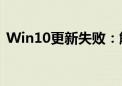一、背景介绍
随着智能手机的普及,iPhone已经成为许多人日常生活中不可或缺的一部分。拍摄的照片和视频也是记录生活的重要方式之一。为了保存和编辑这些照片,我们常常需要将它们从iPhone导入到电脑中。本文将详细介绍几种常见的将iPhone照片导入电脑的方法。
二、导入方法
方法一:使用iTunes进行同步导入
iTunes是苹果官方提供的一款媒体播放和同步软件,除了音乐和视频,它也可以用来同步iPhone中的照片。具体步骤如下:
1. 在电脑上启动iTunes,并用USB数据线连接iPhone。
2. 在iTunes中,选择设备,然后点击“照片”选项。
3. 选择想要同步的照片或整个相册,然后点击“同步”按钮。
方法二:使用AirDrop进行无线传输
AirDrop是苹果设备之间无线传输文件的一种便捷方式。只要双方设备都开启了蓝牙和Wi-Fi,就可以轻松传输照片。具体步骤如下:
1. 在iPhone上打开照片,选择想要传输的照片。
2. 点击分享按钮,选择AirDrop,然后从弹出的设备列表中选择接收方电脑。
3. 在电脑上接受传输请求,稍等片刻即可完成传输。
方法三:使用第三方软件如iMazing进行导入
除了iTunes和AirDrop,还有许多第三方软件可以帮助我们导入iPhone照片到电脑。iMazing就是其中的一种选择。具体步骤如下:
1. 在电脑上安装并打开iMazing软件,连接iPhone。
2. 在软件中选择照片选项,勾选想要导入的照片。
3. 选择导出路径,点击导出按钮即可完成导入。
三、注意事项
在导入过程中,需要注意以下几点:
1. 确保电脑和iPhone都连接稳定的电源和网络;在进行同步操作时,保持设备间连接不断开;部分操作可能需要重启设备。此外还需注意备份重要文件以防止意外损失数据或隐私泄露的风险等安全问题及相应的解决策略与应对措施的设置和保护个人隐私等附加操作指引。在进行任何数据传输操作时务必谨慎操作避免造成不必要的损失和风险。
 跳动猜谜网
跳动猜谜网